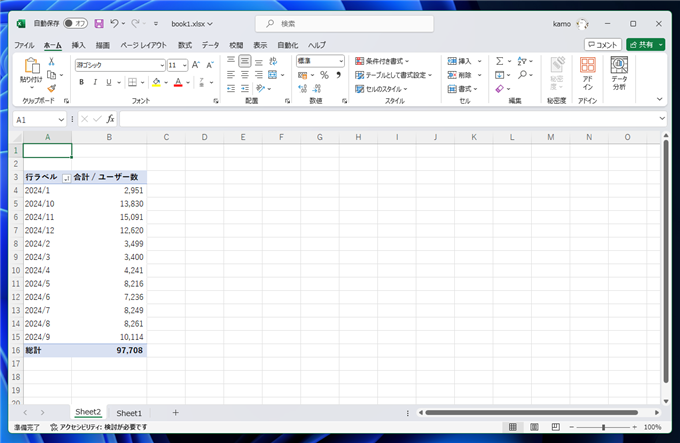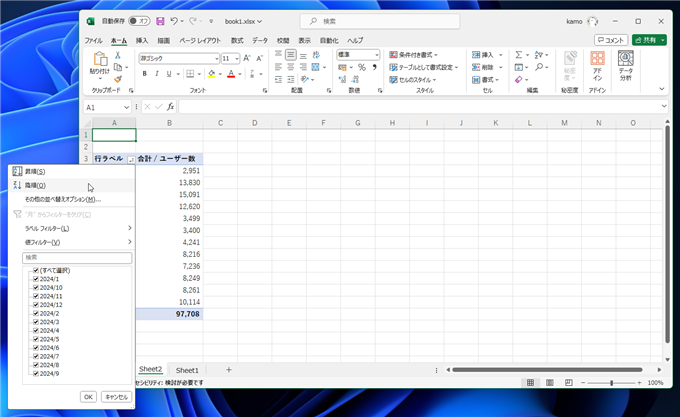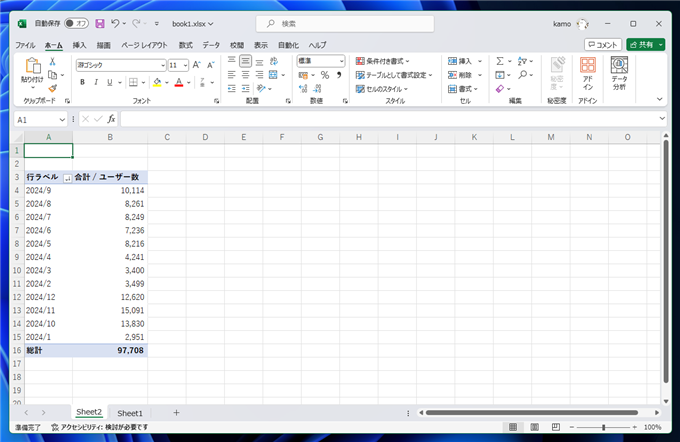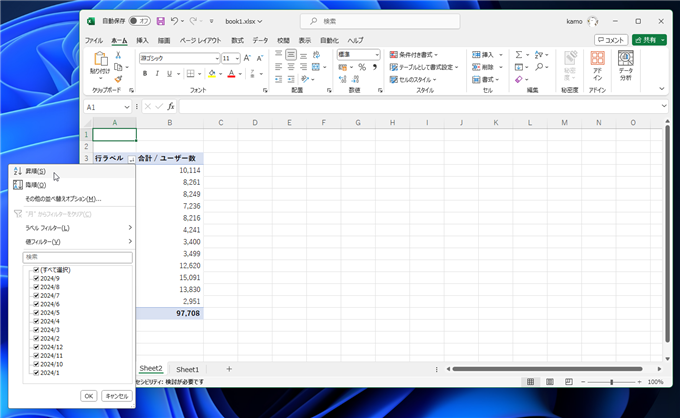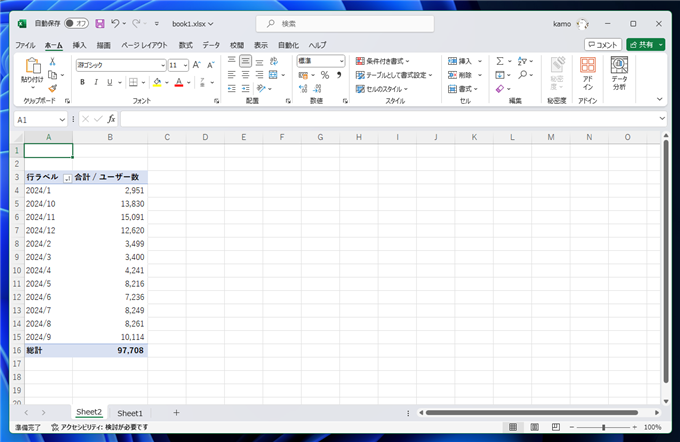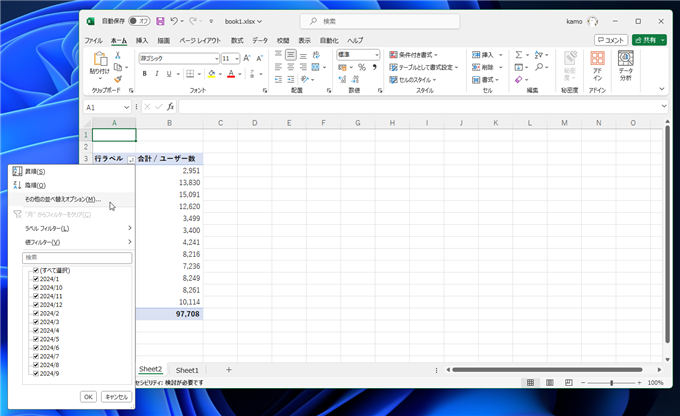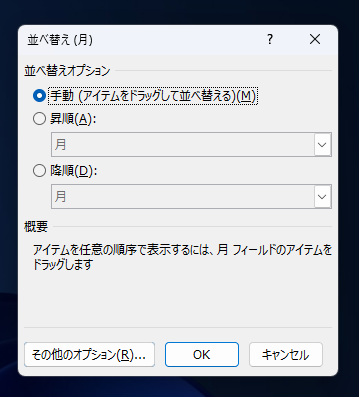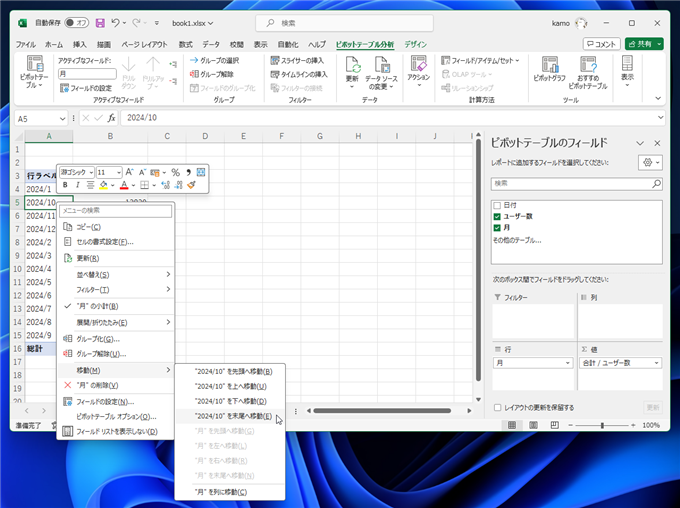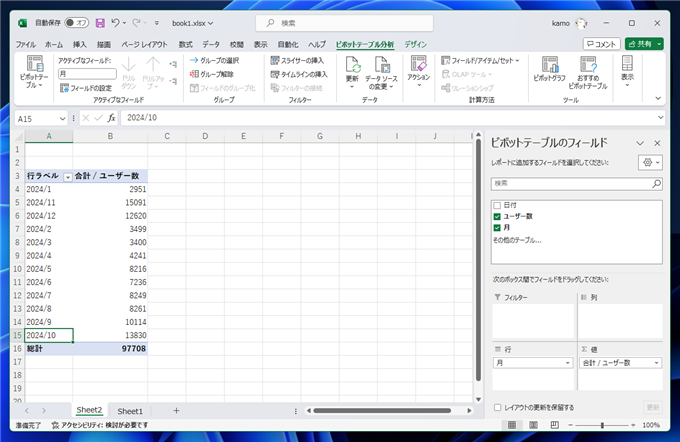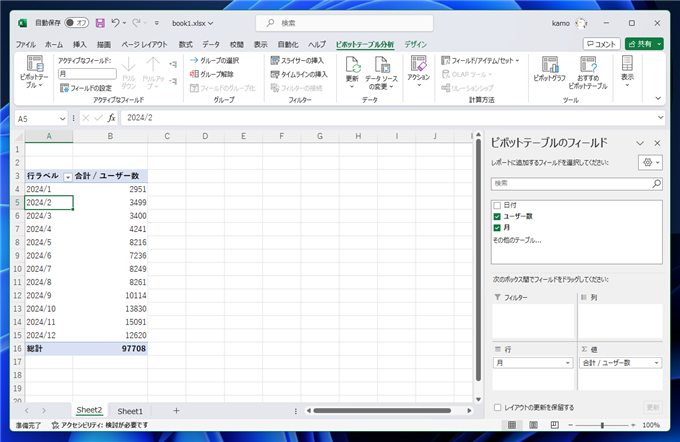Excelのピボットテーブルの行の順番を変更する手順を紹介します。
事前準備:ピボットテーブルの作成
ピボットテーブルを作成します。今回は下図のピボットテーブルを作成しました。作成手順は
こちらの記事を
参照してください。
テーブルは作成できていますが、月の並びが10月、11月、12月の行が上になってしまっています。この並びを月の並び順にしたいです。
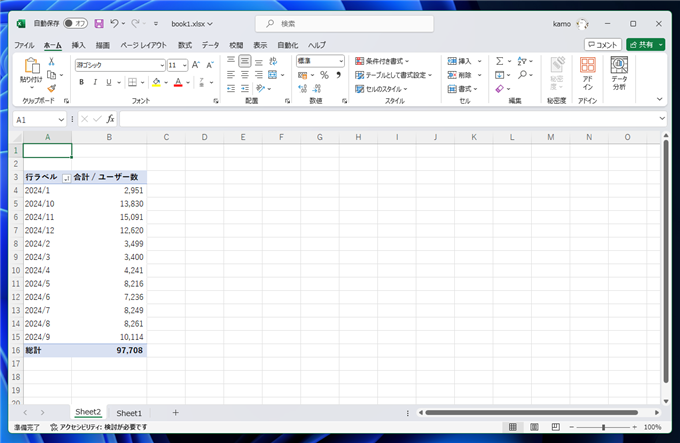
手順:昇順、降順での並び替え
数値や名前の降順、昇順で並び替える場合は、次の手順で操作します。
並び替えする列の見出しのセルの右側の並び替えボタンをクリックします。
クリックすると、下図のポップアップウィンドウが表示されます。ウィンドウ内の[降順]の項目をクリックすると、降順での並びに変わります。
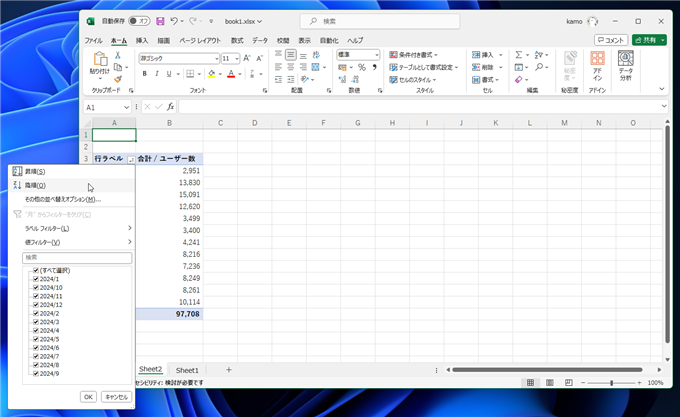
降順での並びになりました。
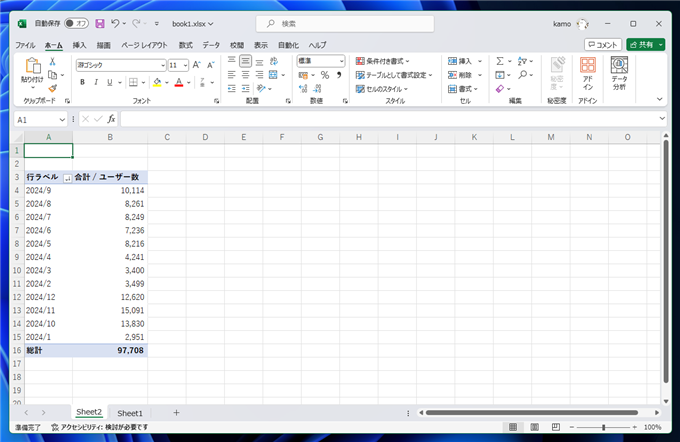
昇順で並び替える場合は、並び替えする列の見出しのセルの右側の並び替えボタンをクリックし、
ポップアップウィンドウの[昇順]の項目をクリックします。
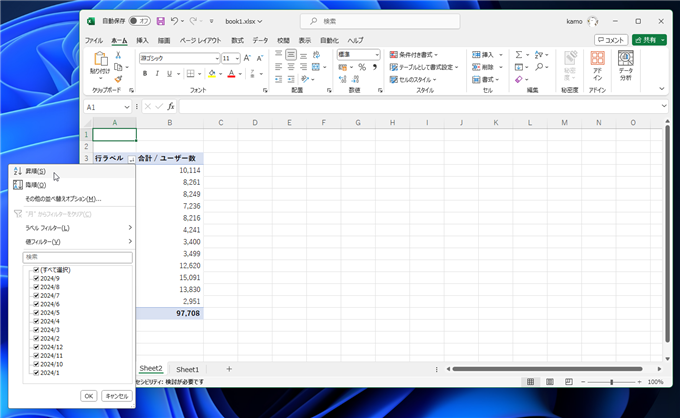
並びが昇順に変わりました。
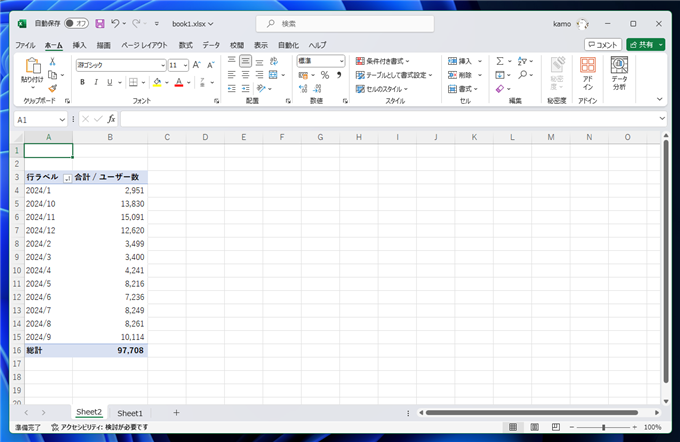
手順:手動での並び替え
先の手順で、昇順、降順での並び替えはできましたが、月の並び順は10,11,12月が上に表示された状態です。
これは、[月]列は文字列として作成した列のため、昇順での並び替えをしても月の順で並びが変わりません。
手動での並び替えで行を並び替える手順を紹介します。
行ラベルのドロップダウンボックスの矢印部分をクリックしフィルターメニューを表示します。
メニュー内の[その他の並べ替えオプション]をクリックします。
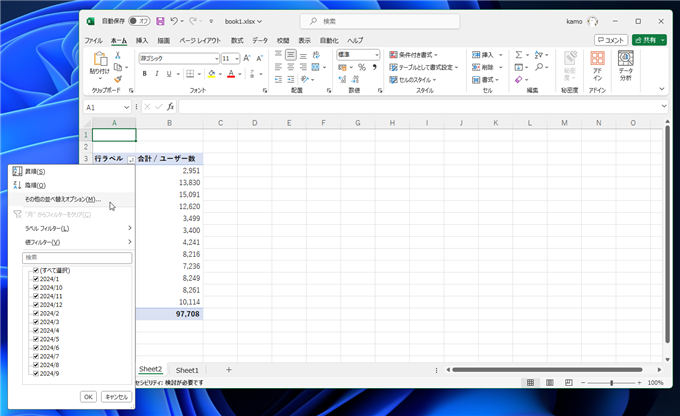
[並び替え(月)]ダイアログボックスが表示されます。
並び替えオプションの[手動(アイテムをドラッグして並び替える)]ラジオボタンにチェックをします。
チェック後[OK]ボタンを押してダイアログボックスを閉じます。
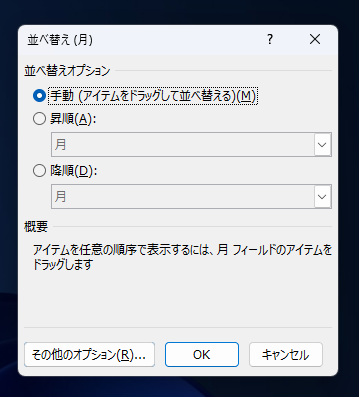
"2024/10"のセルを選択し、右クリックしポップアップメニューを表示します。
メニューの[移動]メニューをクリックしサブメニューの["2024/10"を末尾へ移動]メニューをクリックします。
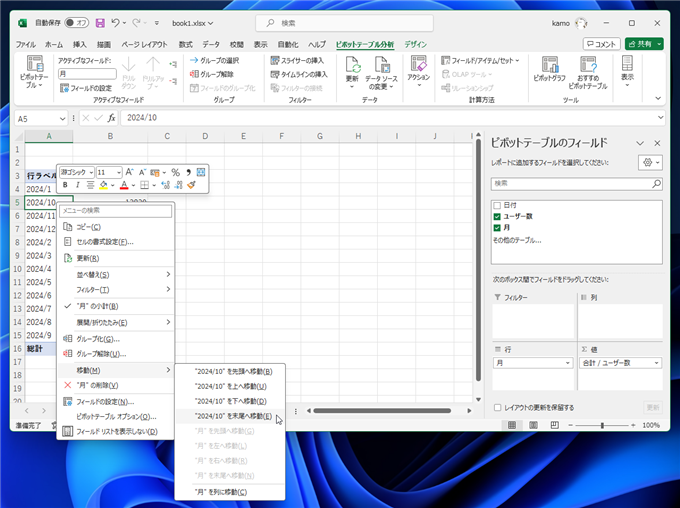
"2009/10"が末尾に移動します。
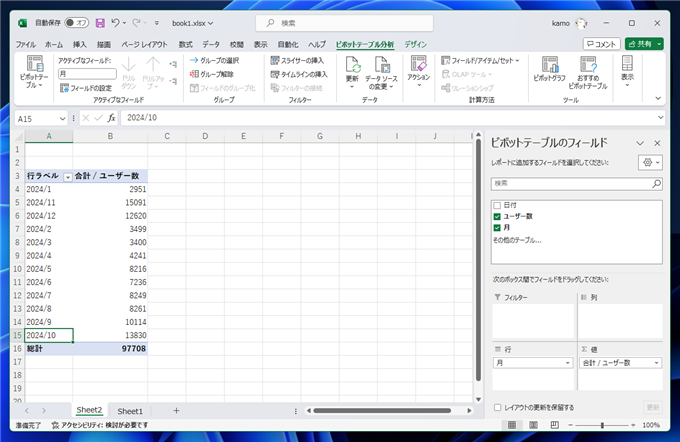
同様の手順で"2009/11"と"2009/12"を末尾に移動します。
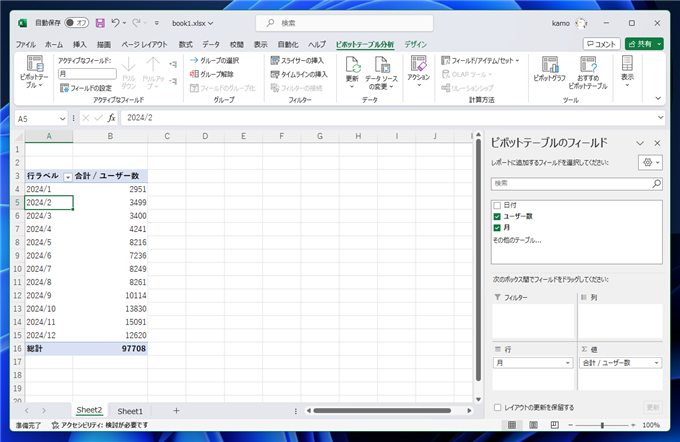
手動での行の並び替えができました。
著者
iPentecの企画・分析担当。口が悪いのでなるべく寡黙でありたいと思っている。が、ついついしゃべってしまい、毎回墓穴を掘っている。
最終更新日: 2024-01-22
改訂日: 2023-12-21
作成日: 2011-10-07